首先通过修改注册表删除IsShortcut键值可去除Windows 10快捷方式小箭头,依次操作regedit删除lnkfile和piffile下的IsShortcut项并重启电脑;或使用命令提示符执行reg delete与explorer重启命令快速生效;也可创建批处理文件自动化完成注册表删除及资源管理器重启;此外,借助腾讯电脑管家、360安全卫士等第三方工具在工具箱中搜索“去除快捷方式小箭头”并一键修复,实现无需手动操作的简便解决方案。
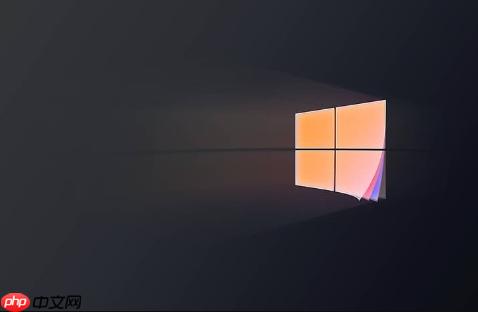
如果您发现Windows 10桌面快捷方式的小箭头无法去除,这通常是由于系统注册表设置或图标缓存未被正确修改所致。以下是多种经过验证的解决方法。
本文运行环境:Dell XPS 13,Windows 10 专业版
此方法直接修改注册表中控制快捷方式箭头显示的键值,从根源上去除小箭头。操作后需要重启资源管理器或计算机以使更改生效。
1、同时按下键盘上的Win+R组合键打开“运行”对话框。
2、在运行框中输入regedit,然后点击“确定”按钮进入注册表编辑器。
3、在注册表编辑器左侧的树形目录中,依次展开路径:HKEY_CLASSES_ROOT\lnkfile。
4、在右侧窗口找到名为IsShortcut的字符串值,右键单击它并选择“删除”。
5、接着,同样在左侧目录中定位到路径:HKEY_CLASSES_ROOT\piffile。
6、在右侧找到IsShortcut并将其删除。
7、完成删除后,请重启计算机,桌面上的快捷方式小箭头将消失。
通过命令行可以快速执行删除注册表项和重启资源管理器的操作,无需手动导航注册表,提高了效率。
1、按下Win+R打开“运行”窗口。
2、在运行框中粘贴以下完整命令:
cmd /k reg delete "HKEY_CLASSES_ROOT\lnkfile" /v IsShortcut /f & taskkill /f /im explorer.exe & start explorer.exe
3、点击“确定”,系统会自动执行命令,短暂黑屏后资源管理器重启,小箭头即被移除。
创建可重复使用的批处理脚本,不仅能一次性处理多个注册表项,还能方便地用于恢复设置,适合不熟悉注册表操作的用户。
1、在桌面新建一个文本文档,将其命名为“remove_arrow.txt”。
2、用记事本打开该文件,并输入以下代码:
@echo off
reg delete "HKEY_LOCAL_MACHINE\SOFTWARE\Microsoft\Windows\CurrentVersion\Explorer\Shell Icons" /v 29 /f
reg delete "HKEY_CLASSES_ROOT\lnkfile" /v IsShortcut /f
reg delete "HKEY_CLASSES_ROOT\piffile" /v IsShortcut /f
taskkill /f /im explorer.exe
start explorer.exe
3、点击“文件”->“另存为”,在保存类型中选择“所有文件”,将文件名改为remove_arrow.bat,编码选择ANSI,然后点击保存。
4、右键点击该.bat文件,选择“以管理员身份运行”,等待脚本执行完毕,小箭头将被去除。
借助如电脑管家或360安全卫士等集成化工具,可以通过内置功能模块实现一键修复,避免了手动修改系统底层设置的风险。
1、打开已安装的腾讯电脑管家或360安全卫士。
2、在主界面中找到并进入“工具箱”或“人工服务”功能区域。
3、在搜索框内输入关键词,例如“去除快捷方式小箭头”。
4、在搜索结果中找到对应的修复选项,点击“立即修复”或“一键修复”按钮。
5、根据弹出的提示确认操作,工具将自动完成修复过程,完成后检查桌面图标。
以上就是Windows10快捷方式小箭头去不掉怎么办_Windows10快捷方式小箭头去除方法的详细内容,更多请关注php中文网其它相关文章!

每个人都需要一台速度更快、更稳定的 PC。随着时间的推移,垃圾文件、旧注册表数据和不必要的后台进程会占用资源并降低性能。幸运的是,许多工具可以让 Windows 保持平稳运行。




Copyright 2014-2025 https://www.php.cn/ All Rights Reserved | php.cn | 湘ICP备2023035733号